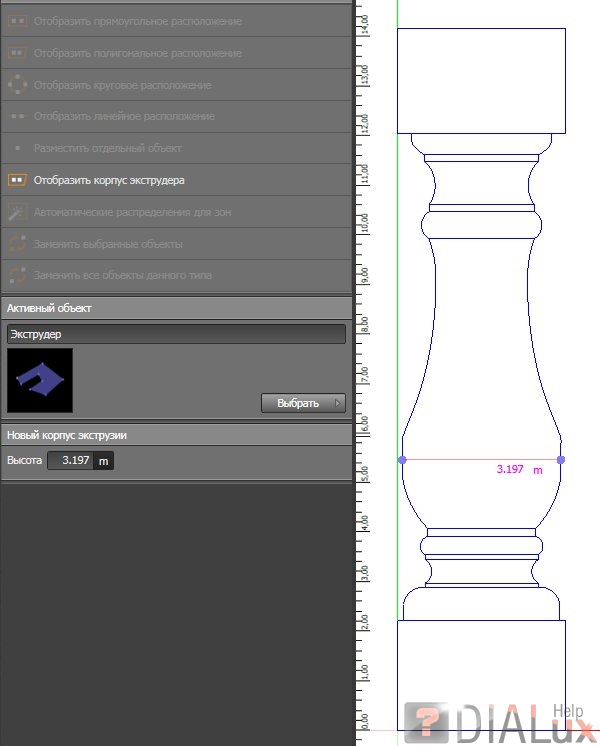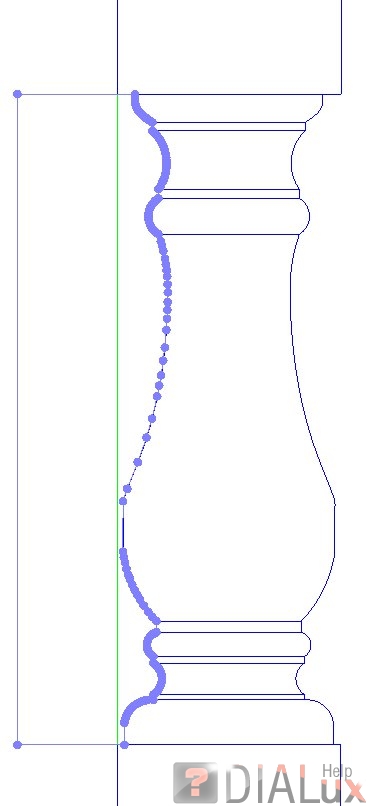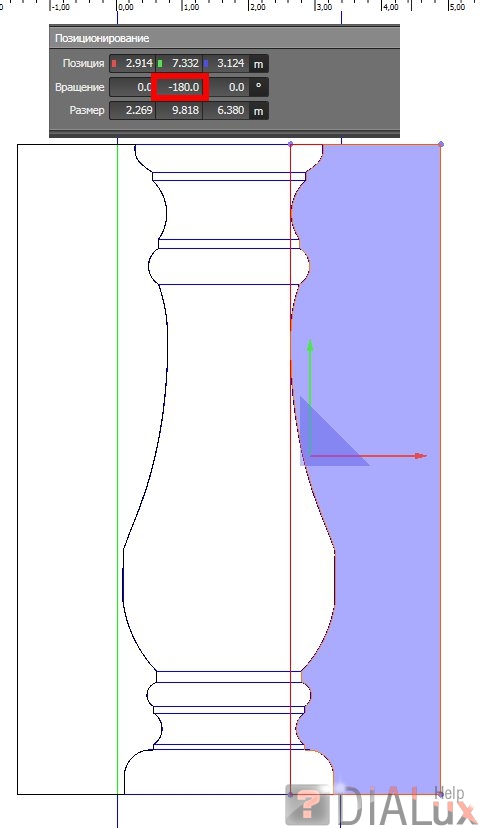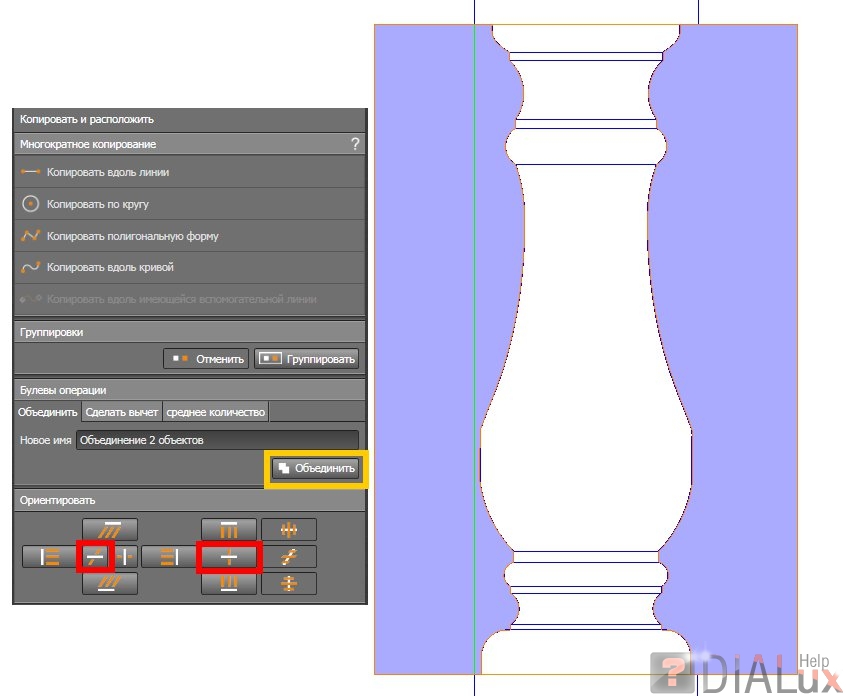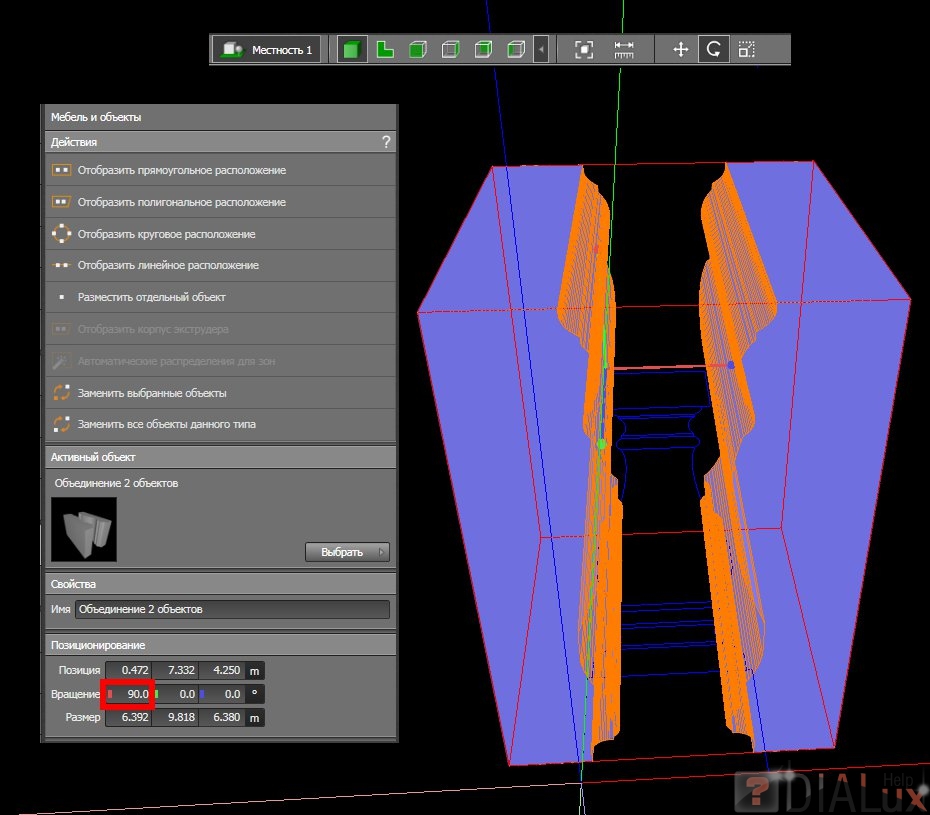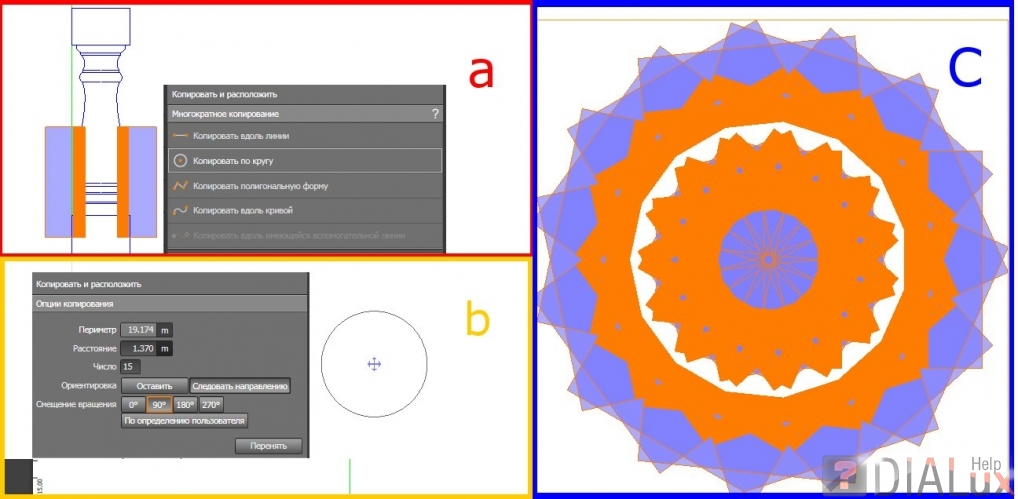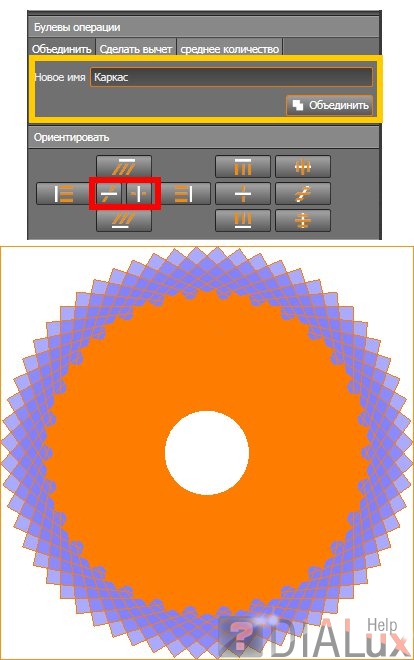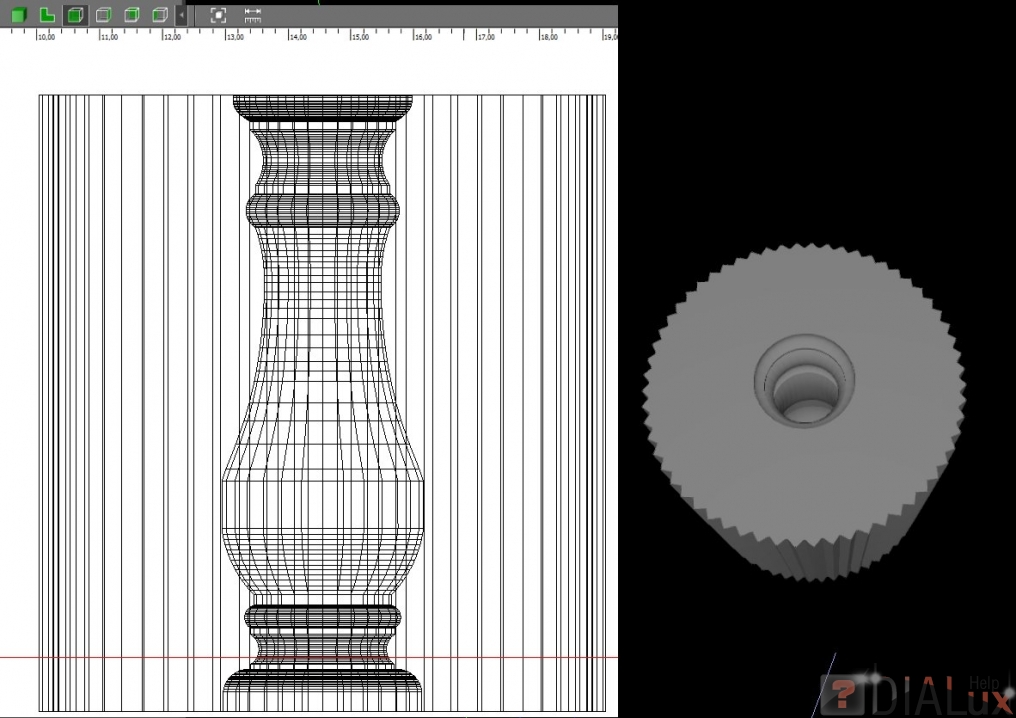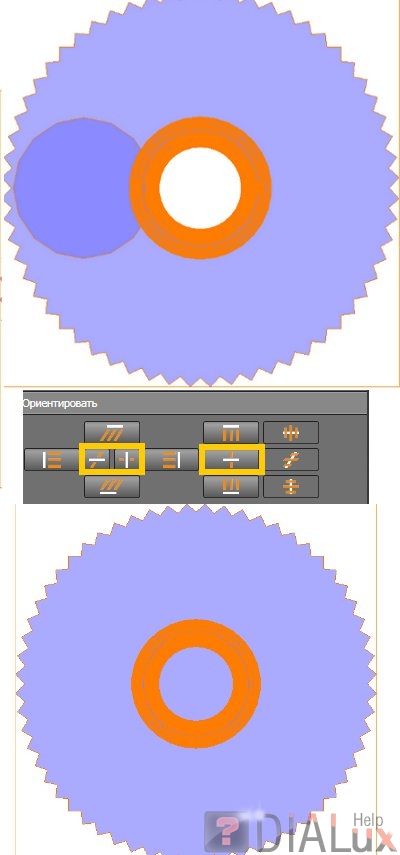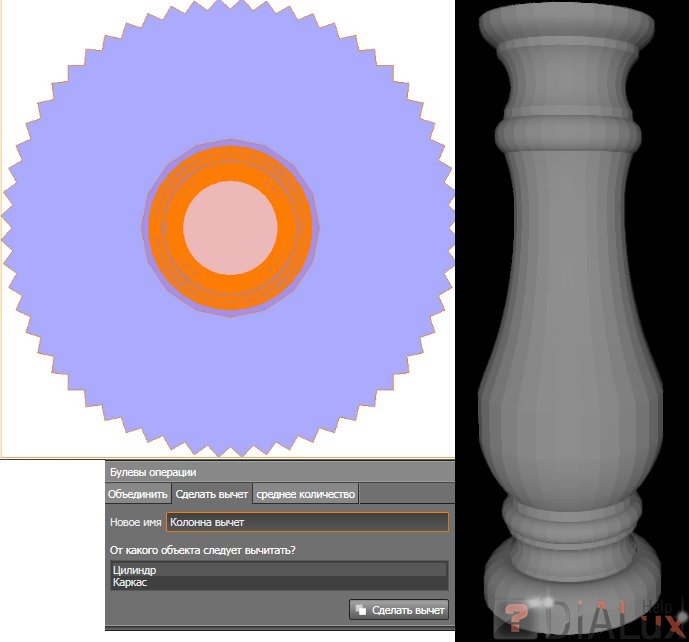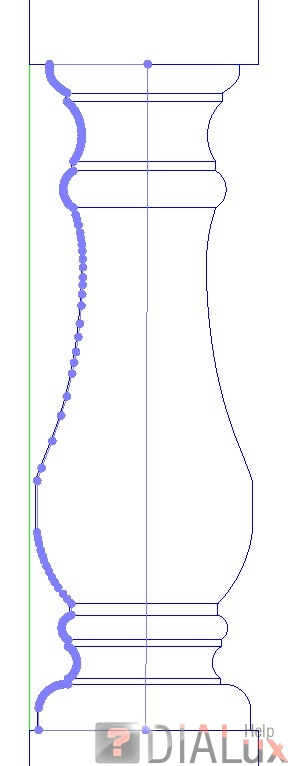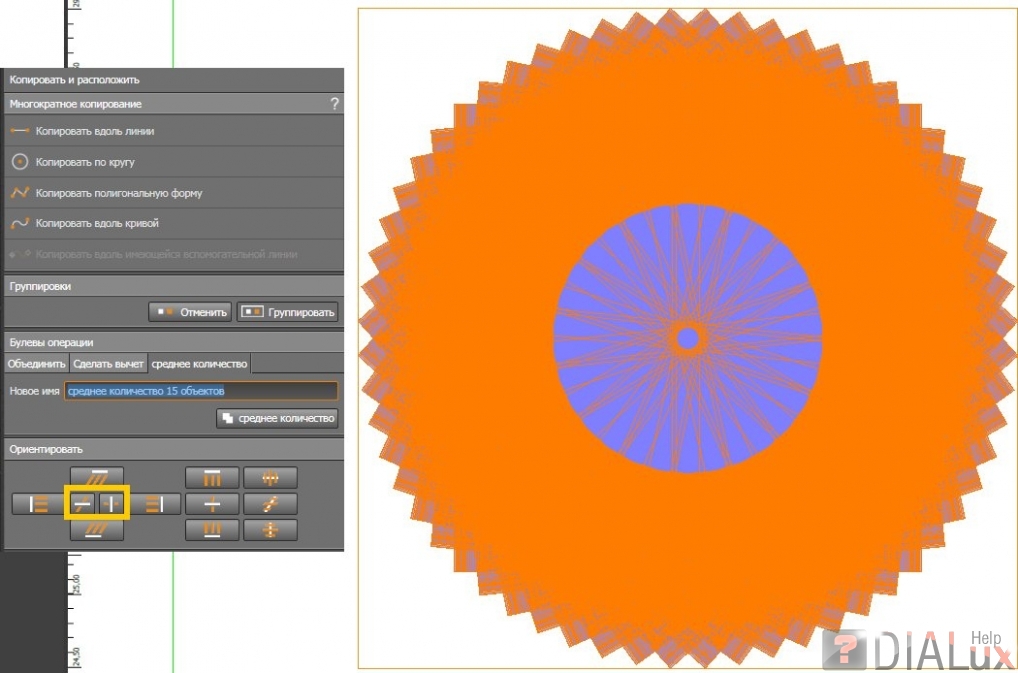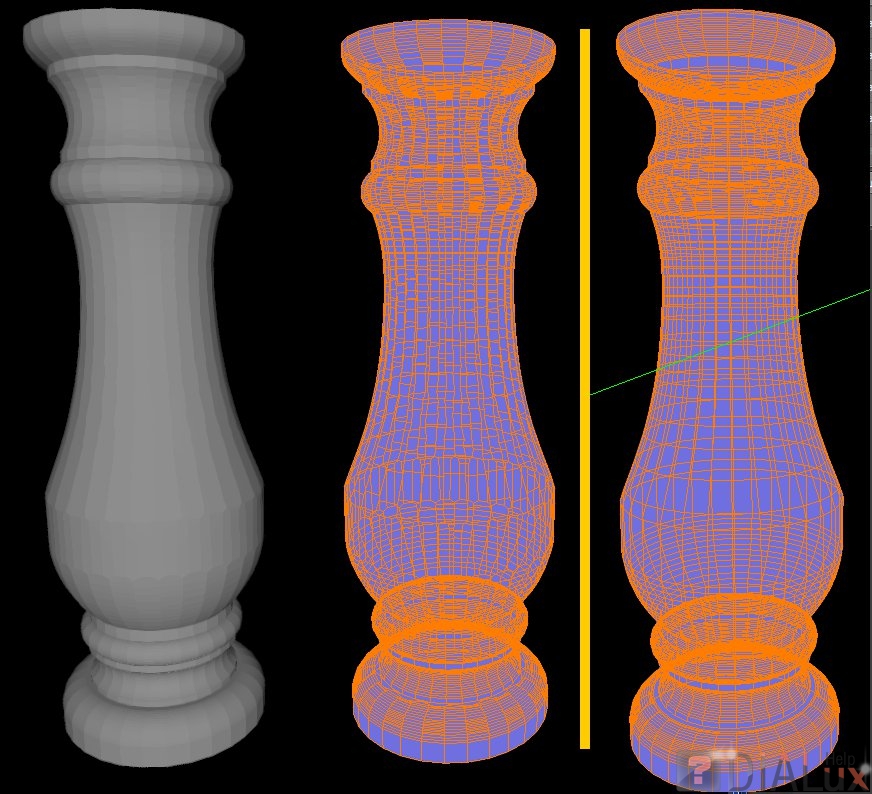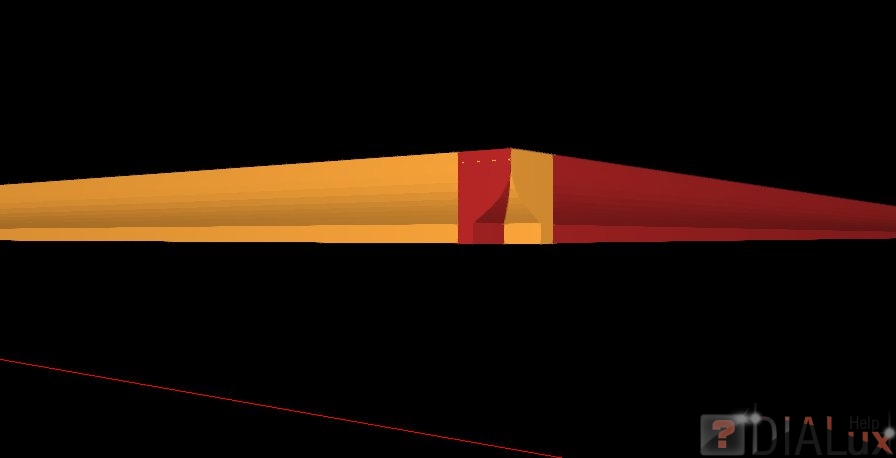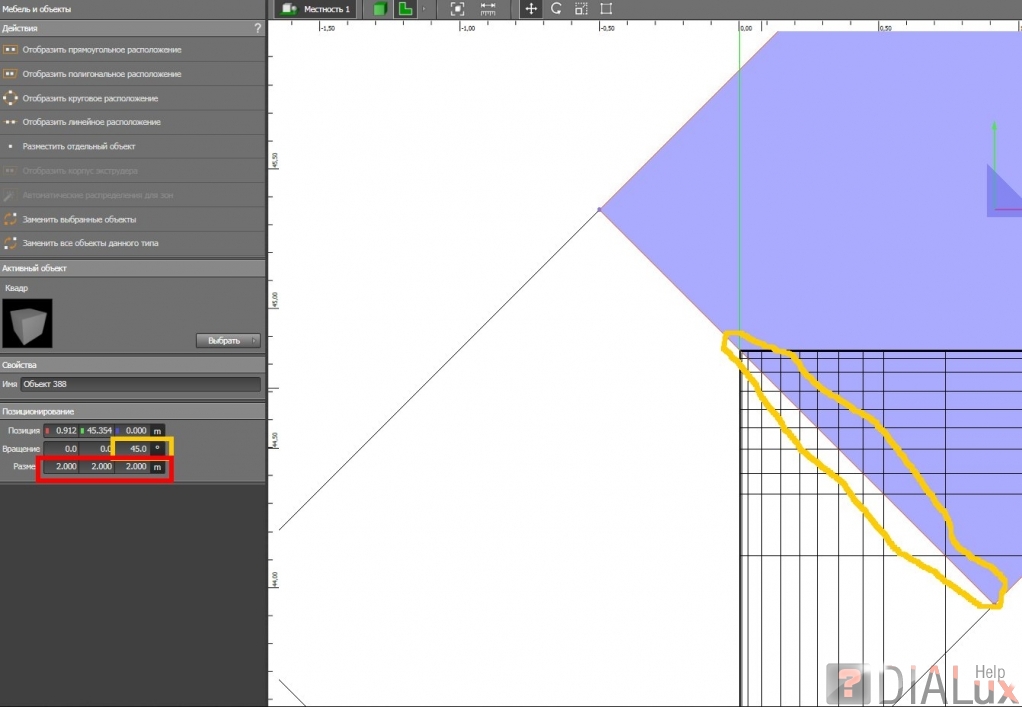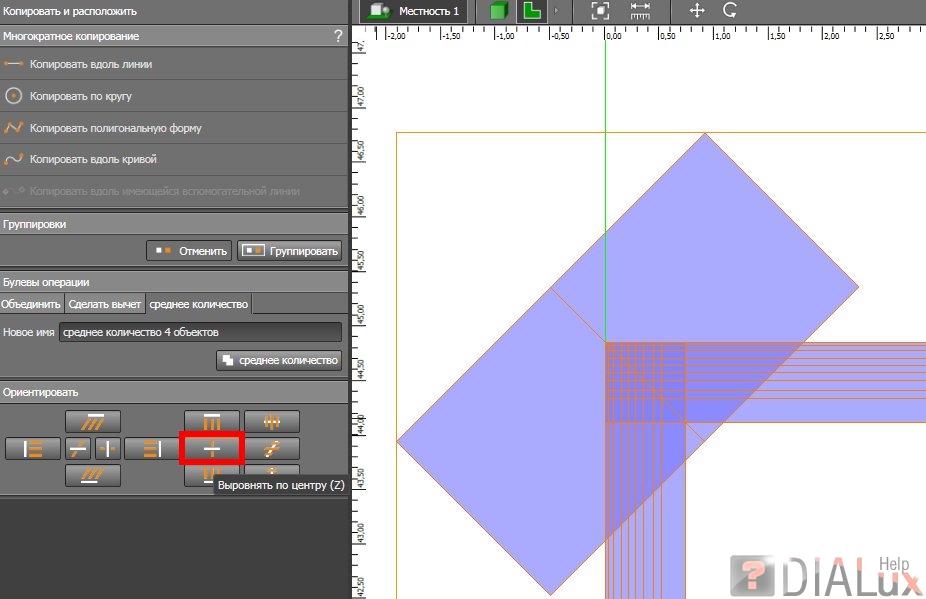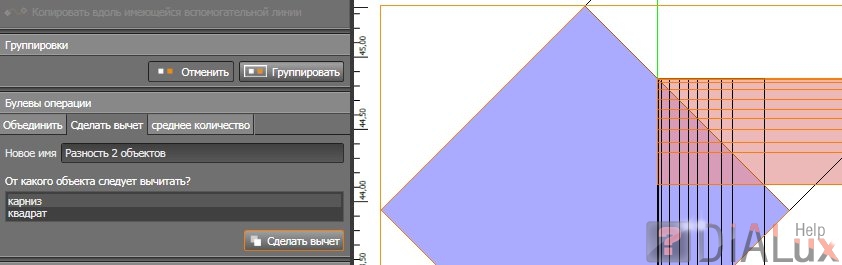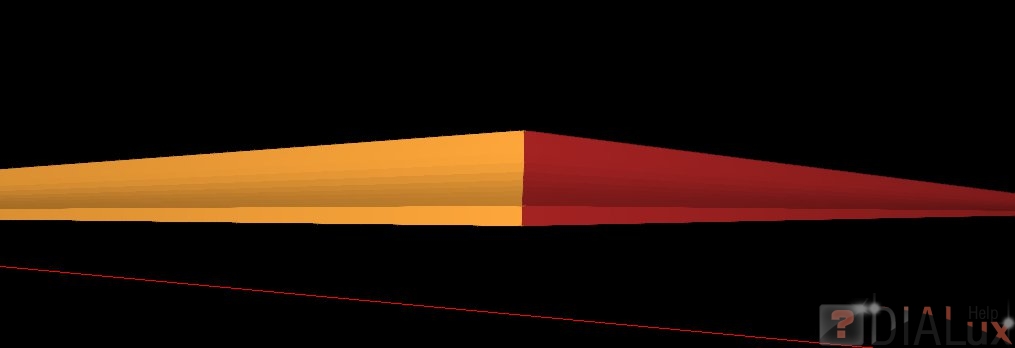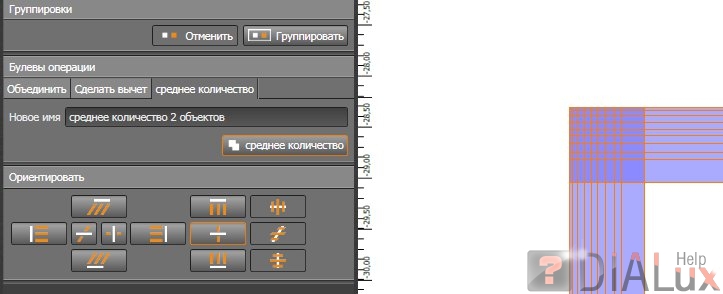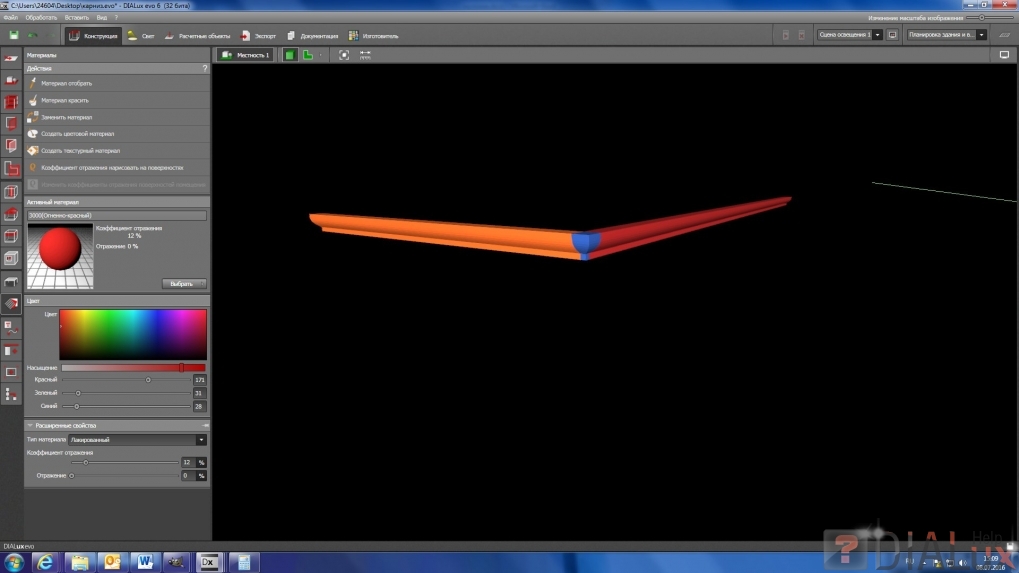- Главная
-
Учебник
- DIALux 4
- DIALux evo
- IES
- Форум
- Галерея
- Блоги
-
Скачать
- DIALux
- Базы
- Плагины
- 3D модели
- Текстуры
- Книги
-
Новости
DIALux EVO: Карнизы и колонны
 Автор: T0L1KОпубликовано: 2848 дней назад (8 июля 2016)Блог: Уроки по DIALuxРедактировалось: 2 раза — последний 8 июля 20160Голосов: 0Бывает так, что необходимо рассчитать объект с какими-либо архитектурными формами, которых нет в стандартных объектах Диалюкса. А использование 3ds файлов делает расчет неимоверно долгим. Тогда остается лишь один вариант – нарисовать нужные элементы самостоятельно. Поэтому сегодня речь пойдет про колонны и карнизы.
Автор: T0L1KОпубликовано: 2848 дней назад (8 июля 2016)Блог: Уроки по DIALuxРедактировалось: 2 раза — последний 8 июля 20160Голосов: 0Бывает так, что необходимо рассчитать объект с какими-либо архитектурными формами, которых нет в стандартных объектах Диалюкса. А использование 3ds файлов делает расчет неимоверно долгим. Тогда остается лишь один вариант – нарисовать нужные элементы самостоятельно. Поэтому сегодня речь пойдет про колонны и карнизы.
Колонны
Колонна методом «Вычитания»
1. Подгружаем чертёж колонны или объекта с колоннами;
2. В «Мебель и объекты» выбираем экструдер и в поле «Высота» задаем диаметр (ширину) колонны;
3. Обводим экструдером внешний контур колонны. Верхние части захватывать не будем т.к. в данном случае они квадратные;
4. Теперь надо обвести правый контур колонны, но чтобы не тратить время - просто скопируем обведенный участок и повернем его по оси Y на 180 градусов;
5. Выровняем эти два элемента перейдя в «Копировать и расположить» и выровняв по осям Y и Z;
6. В той же вкладке выберем объединить;
7. Повернем элемент на 90 гр. т.к. колонна должна стоять вертикально и в дальнейшем так удобней работать;
8. Перейдем во вкладку «Копировать и расположить»;
a. Выберем пункт «Копировать по кругу»;
b. Нарисуем круг подальше от копируемого элемента. Зададим число элементов и выберем пункт «следовать направлению» и смещение вращения 90 гр.;
* Количество элементов будет зависеть от «высоты» колонны, которую задавали в п. 2. Чем меньше будет «высота» тем больше надо указать копий. Соответственно с увеличением числа копий (элементов) объект будет становиться более скругленным. Что конечно улучшит внешний вид, но и увеличит время расчета.
c. В итоге получим вот такую картинку.
9. Выровняем копии по осям X и Y, так чтобы в центре образовалась пустота;
10. Для удобства назовем объект «каркасом» и нажмем объединить. В итоге получим подобие формы для литья;
11. Создадим цилиндр на 6-10 мм по высоте меньший чем колонна (это необходимо для того чтобы цилиндр не выходил за пределы формы) и по диаметру чуть больший или такой же как колонна;
12. Выровняем два объекта по всем осям;
13. Теперь с помощью формы выдавим из цилиндра колонну;
a. Для этого выделим каркас и цилиндр;
b. В качестве элемента, из которого будем вычитать, выберем цилиндр (центр подсветится красным) и сделаем вычет.
Плюсы и минусы в сравнении с колонной созданной методом «Среднего количества».
В качестве плюса можно отметить меньший вес объекта, а соответственно меньшее время расчета. В качестве минусов местами полигонов меньше и большое количество шагов.Колонна методом «Среднего количества»
Пункты 1-9 идентичны предыдущему методу, но есть небольшие отличия:
В п. 3-4 мы обводим внутренний контур.
П. 9 – вместо пустоты получим пересечение граней, а далее просто нажимаем на кнопку среднее количество.
В итоге получаем колонну с меньшим количеством шагов, но немного большую по весу т.к. больше полигонов.Карнизы
На самом деле тут речь пойдет про создание углов у карнизов, т.к. если угол внешний и будет смотреть на нас, то мы увидим вот такую картину:
Карниз методом «Вычитания»
1. Создаем квадрат больший по высоте и ширине чем карниз и поворачиваем его на 45 гр. по оси Z;
2. Совмещаем квадрат с пересечением карнизов. Создаем второй квадрат и делаем все то же самое;
3. Выделяем все объекты и выравниваем их по оси Z;
4. Выбираем карниз и квадрат, который дальше от карниза и вычитаем из карниза. Проделываем то же самое со вторым карнизом;
5. Получаем угол без пересечений.
Карниз методом «Среднего количества»
1. Совмещаем два карниза и создаем среднее количество;
2. Получаем угловой элемент;
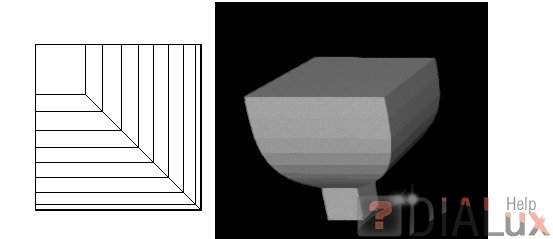
3. Пристыковываем к нему карнизы и получаем угол без пересечений.
Комментарии (0)Новости форумаНовые уроки